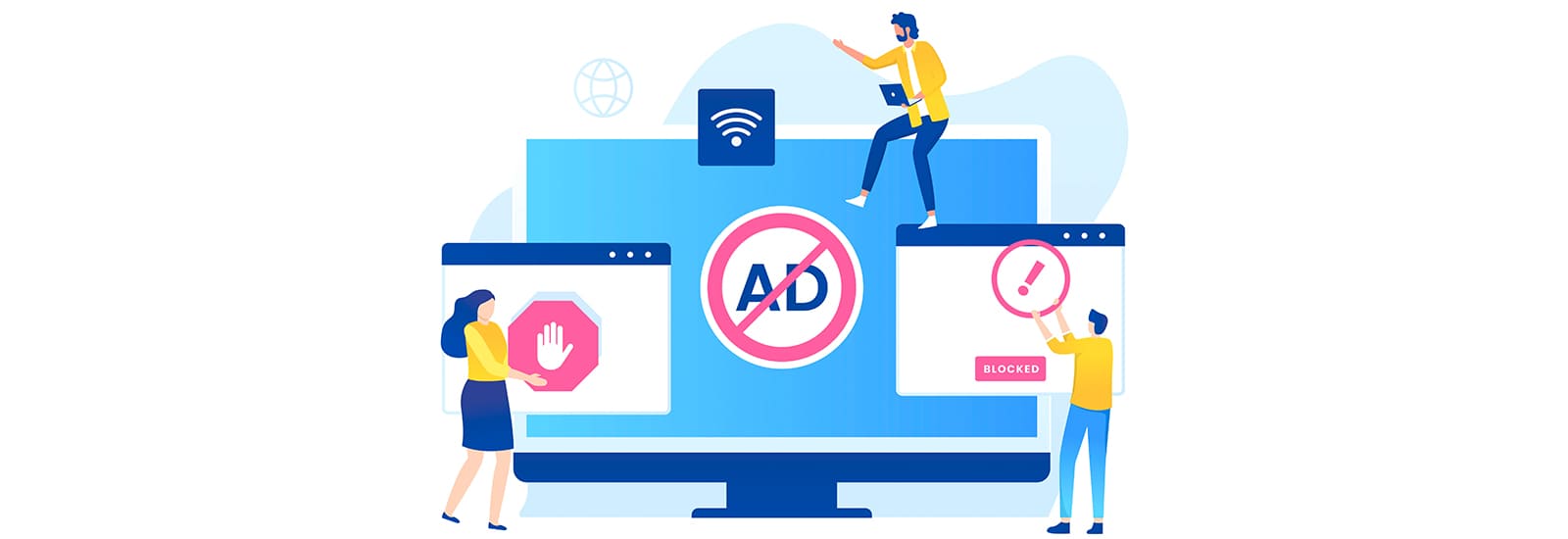ネット広告をブロックしたい! Google Chromeやスマホでブロック・非表示にする方法を解説
「ネット上の広告をブロックしたい」と思ったことはありませんか? もし何度も繰り返し表示されるバナー広告や、動画配信サイトの途中で差し込まれる広告など、煩わしいWeb広告に悩まされているのなら、広告ブロックを使ってみるのが良いかもしれません。この記事ではPCとスマホ両方での広告ブロックの具体的な方法や、広告ブロックのメリットとデメリット、そして広告ブロックを標準搭載した新世代のWebブラウザなどを紹介・解説していきます。
Web広告とは、WebサイトやSNS、メールなどに掲載される広告の総称です。商品やサービスなどさまざまな商材を宣伝するために使われており、Webサイト上のいわゆる広告枠に掲載されるバナー広告や「動画と動画の間に流れる」YouTube広告などもこれに当たります。
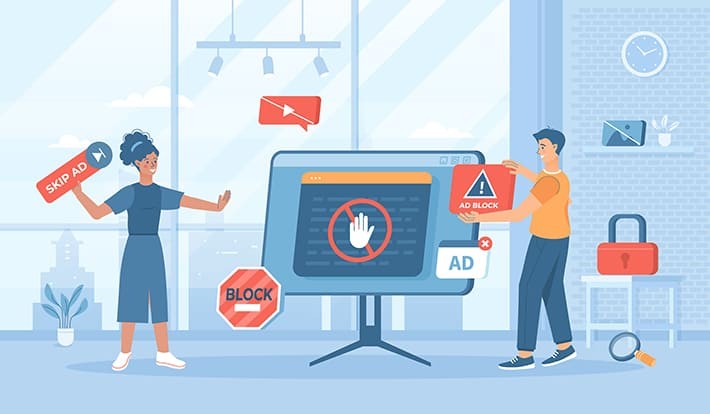
Google ChromeやSafariなどのWebブラウザには、標準あるいは拡張機能としてWeb広告を非表示にする「広告ブロック」が用意されています。この広告ブロックを使うと、どのようなメリットがあるのかを解説していきます。
広告ブロックという名前の通り、Web広告がブラウザ上で非表示となります。一度検索したワードにまつわるWeb広告が繰り返し表示されてストレスに感じたことがある方は少なくないでしょう。Web広告が非表示になることで、そうした心理的負荷やノイズとなる情報を減らすことができます。
また広告ブロックツールによってはバナーだけでなく、SNSのタイムラインに表示されるプロモーションや、動画広告を非表示にすることも可能です。
Cookieとは、Webサイトにアクセスした履歴やログインID、訪問回数などの情報のことです。これを使うことによって、再度訪問したサイトで毎回ログイン作業をすることなくサービスを利用することができます。
しかし、サイト訪問履歴に基づいて趣味嗜好が推測されたり、それらの情報を利用した広告表示がなされたりと、いまや個人情報とも捉えられる情報をユーザーの許可なしにやりとりすることに対し、不快感を覚える人も増えています。
広告ブロックを使えば、このCookieをWebサイト側に使用させないため、追跡を防ぐことができ、Cookie情報からのログインID漏洩等の心配も軽減されます。近年では、海外を中心にプライバシー保護の観点からもCookie規制の動きが高まっていますが、なるべくCookieを使用されたくない場合はこういったツールも有効です。
▼「Cookie」について詳しく知りたい方はこちらの記事も併せてご覧ください。
Cookie(クッキー)とは? 仕組みや気になる危険性をカンタン解説!
広告ブロックによって広告データの読み込み自体を防ぐことで、データ通信量を減らすことができます。特にスマホでのブラウジングやテザリング利用時など、データ通信量を節約したい場合には広告ブロックが効果を発揮するでしょう。
広告の表示をしないことによって、データ通信料が減るだけでなくブラウザ側での処理も軽減されます。このためサイトの読み込み速度が改善することも期待できます。
▼ブラウザ/スマホの動作が遅い!とお困りの方はこちらのお役立ち記事もチェック!
ここまで広告ブロックの効果を紹介してきましたが、一方でデメリットも存在しています。その代表的な例を紹介します。

数あるWebサイトの中には、広告ブロックが動作することでレイアウトが崩れてしまうサイトや、広告ブロックを検知してアクセスを遮断してしまうサイトが存在しています。これらのWebサイトに正しくアクセスするためには、一時的に広告ブロックの使用を中止する手間が発生してしまう恐れがあります。
広告ブロックを提供する拡張機能の中には、ウイルスやマルウェアが潜んでいる悪質なものもあると言われています。インストールする前にその広告ブロックが信頼できるものかどうか、レビューや口コミ、開発元などの情報を確認するようにしましょう。
▼ウイルス対策についての詳しい記事はこちら。
パソコンのウイルス対策は必要?ウイルスの基礎と危険性、対策を徹底解説
ここまで、広告ブロックのメリットや危険性をお伝えしてきましたが、この項目では実際に広告ブロックを行うための、具体的な設定方法やおすすめの拡張機能などを紹介します。今回は代表的な、PC(Google Chrome)、iOS(Safari)、Android(Google Chrome)での設定方法をご紹介します。
Google Chromeの標準機能では一律の広告ブロックはできませんが、一部のサイトで広告ブロックを行う設定があります。以下でそのやり方を解説します。
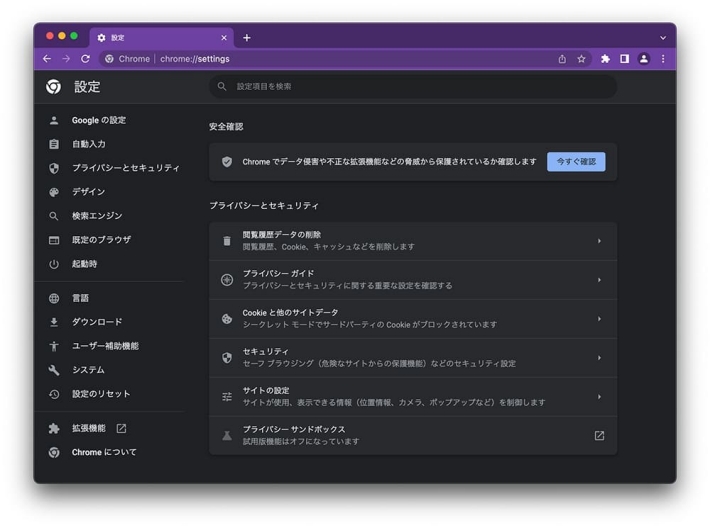
1.Chromeの「設定」を開きます。
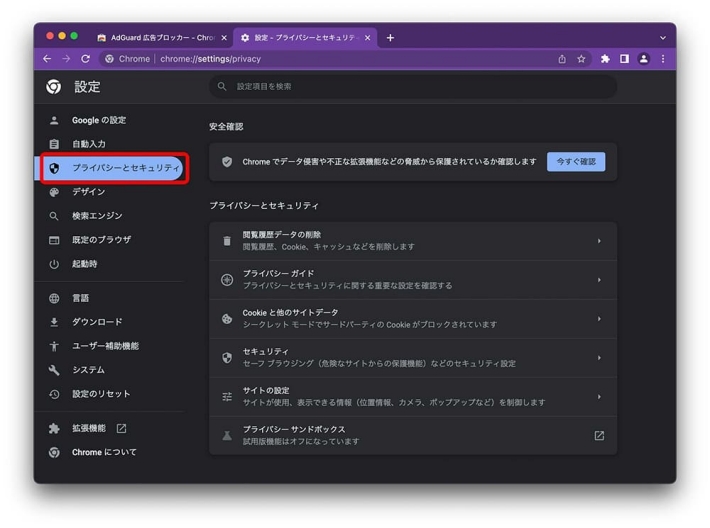
2.左側のタブから「プライバシーとセキュリティ」を選択します。
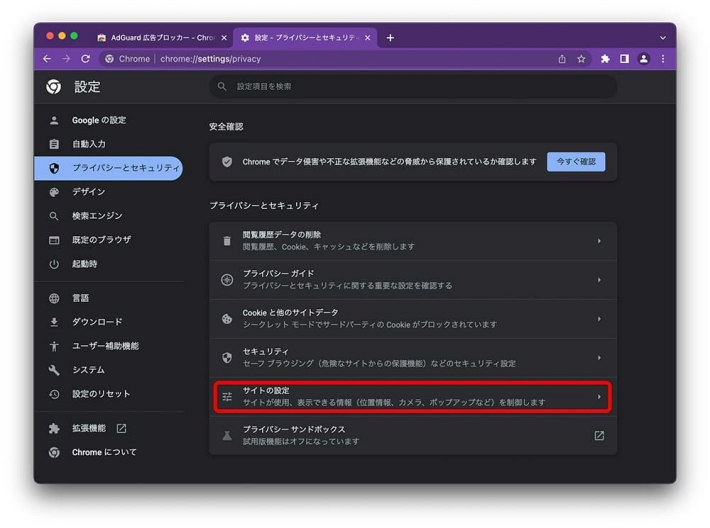
3.「サイトの設定」をクリックします。
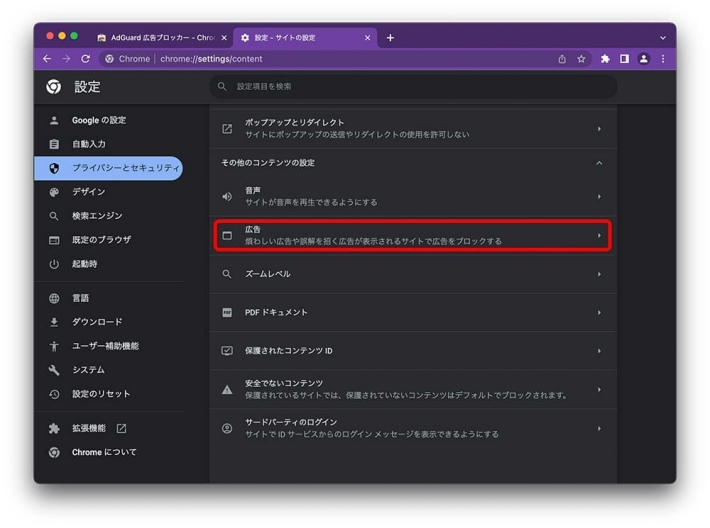
4.「その他のコンテンツの設定」内にある「広告」をクリックします。
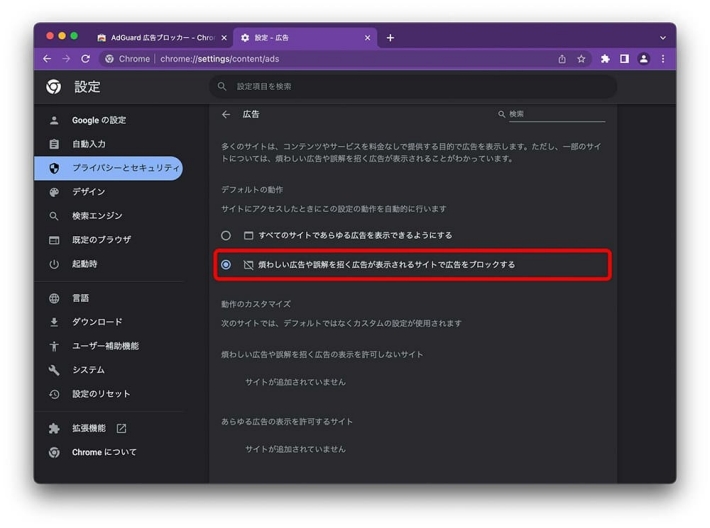
5.「煩わしい広告や誤解を招く広告が表示されるサイトで広告をブロックする」を選択します。
iOSの標準ブラウザであるSafariには標準で広告ブロック機能はありませんが、ポップアップブロックと、トラッキング(追跡)を制限することでの追跡型広告の防止は設定可能です。以下でそのやり方を解説します。
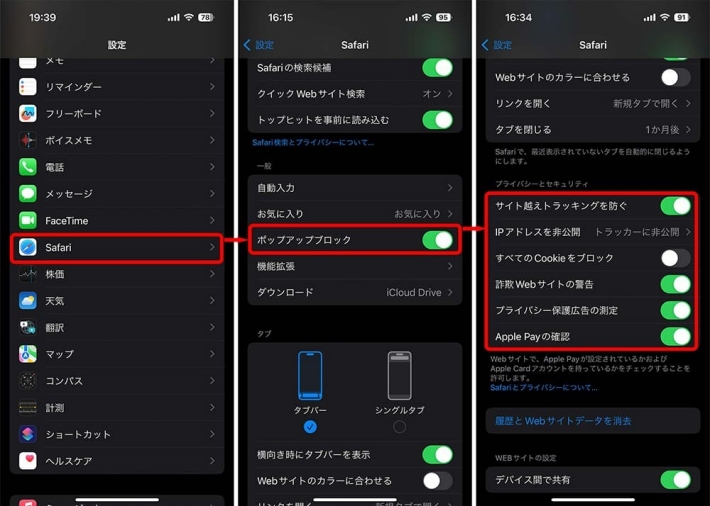
1.「設定」アプリを開き「Safari」をタップします。
2.「ポップアップブロック」をONにします。
3.画面を下にスクロールして「サイト越えトラッキングを防ぐ」をONにします。また「プライバシー保護広告の測定」がONになっている場合、Cookieを使用せず(個人情報とも捉えられる)IPアドレスは保護された状態でWebサイトや広告主に広告閲覧や属性の分析レポートが送られます。この測定も拒否したい場合はOFFにします。
AndroidではGoogle Chromeを使うことで、ポップアップブロックのほか、一部サイトでの広告ブロックを行うことができます。そのやり方を解説します。
1.Chromeの「設定」を開きます。
2.「サイトの設定」をタップします。
3.「ポップアップ」をタップし、許可をOFFにします。
4.「サイトの設定」に戻って「広告」をタップします。
5.「広告」の許可をOFFにすれば設定完了です。
広告ブロックツール・サービスを使ってさらに精度を高めたいという方のために、PCブラウザ版とスマホ版それぞれに対応した広告ブロックの拡張機能をPreBell編集部が激選してご紹介します。
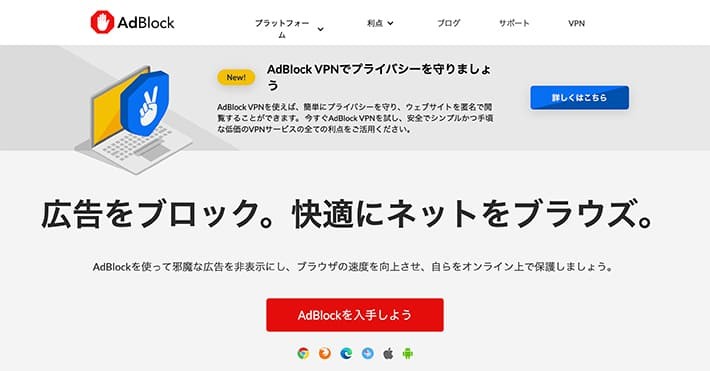 出典:AdBlock公式サイト
出典:AdBlock公式サイトAdBlockは3億5000万以上のダウンロードを記録している人気の広告ブロッカーです。特に難しい設定をすることなく、WebサイトやYouTube、Facebookなどの広告を非表示にすることができる拡張機能となっています。
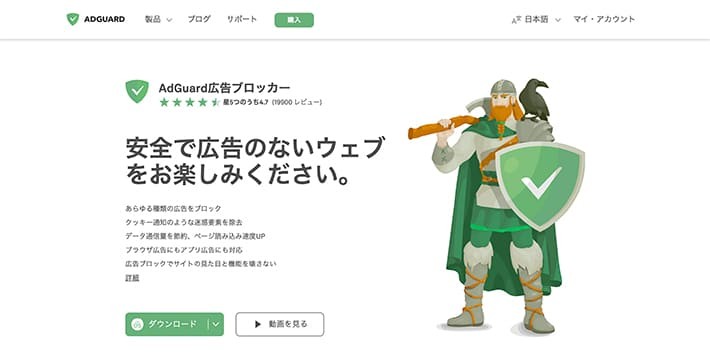 出典:AdGuard公式サイト
出典:AdGuard公式サイトAdGuardもAdBlockとほぼ同様の機能を提供する広告ブロッカーです。「AdBlockでブロックできなかった広告がAdGuardで非表示にできた」というレビューがある一方、バージョンによっては逆の現象がおこってしまう可能性があります。AdBlockとAdGuardの両方をインストールして、その時々でどちらがより高精度でブロックするのかを試してみると良いでしょう。
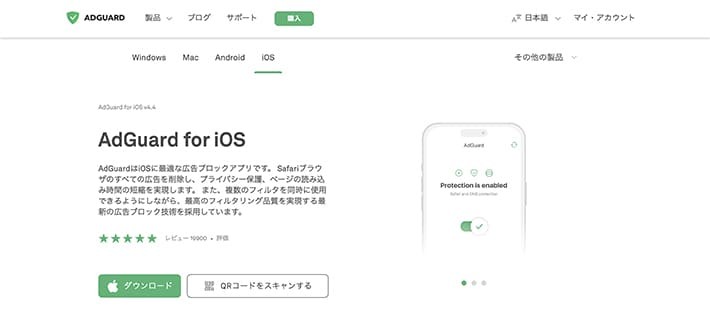 出典:AdGuard公式サイト(iOS版)
出典:AdGuard公式サイト(iOS版)Google Chromeの拡張機能である「AdGuard」のモバイルアプリ版です。インストールすることで、SafariやChromeの拡張機能として利用ができます。
Wipr(iOS対応)
 出典:Wipr公式サイト
出典:Wipr公式サイトiOS向けに有料アプリとしてリリースされている広告ブロッカーです。AdGuardと同程度の機能と言われていますが、320円(2023年2月現在)買い切りで比較的安価のため無料アプリに不安を覚える方はこちらを選んでみても良いかもしれません。
近年では広告ブロックを拡張機能としてインストールするのではなく、デフォルトの機能として取り入れたプライバシーに配慮したブラウザも登場しています。ここではそうした流れに代表する2つのブラウザを紹介します。
Brave(PC、iOS、Android対応)
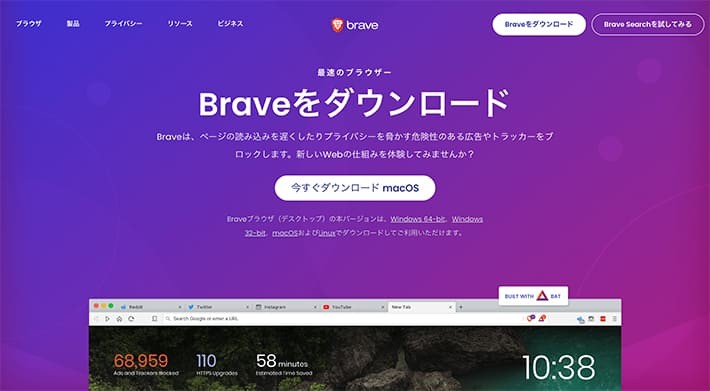 出典:Brave公式サイト
出典:Brave公式サイトアメリカのBrave Software社によって開発されたWebブラウザで、トラッキングを伴う広告を標準でブロックする機能を搭載しています。また広告を非表示にするため高速表示やバッテリー消耗を防ぐことができるのもメリットで、詳細は割愛しますがあえて広告を閲覧することで暗号資産を稼ぐことができるというユニークな仕組みも注目されています。
Firefox (PC、iOS、Android対応)
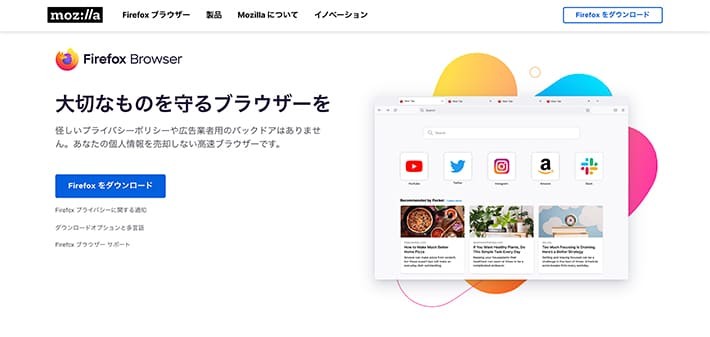 出典:Firefox公式サイト
出典:Firefox公式サイトMozillaが開発するオープンソースWebブラウザで、デスクトップ版とiOS、Android版がリリースされています。Brave同様にトラッキング防止機能を搭載してプライバシー保護を重視した設計となっていますが、Braveよりもさらに動作が軽快という評判もあります。さらにiOS版においてはSafariを使用しながらFirefox Focusの保護設定を利用することも可能であり、親しんだSafariの操作を変えることなく広告ブロックを行えるのは大きなメリットと言えるでしょう。

全く興味のないWeb広告の表示はブラウジングのノイズになるばかりか、過度なトラッキングはプライバシー保護の観点からも心配がつきまといます。この記事では、そんなWeb広告にまつわる心配を取り除いてくれる広告ブロックについて解説しました。
しかし、広告ブロックを使用することでWebサイトの表示が崩れてしまったり、一部のサイトにアクセスできなくなってしまったりといったリスクも存在しています。また、Web広告は自分が求めている商品に出会える可能性を広げてくれる一面を持っているのもまた事実です。
自分がどの程度広告をブロックしたいのかや、広告ブロックといつも利用するサイトの相性などを考慮し、バランスを見ながら広告ブロックを取り入れていくと良いでしょう。
TEXT:坂上春希
PHOTO:PreBell編集部、Getty Images
この記事を気にいったらいいね!しよう
PreBellの最新の話題をお届けします。